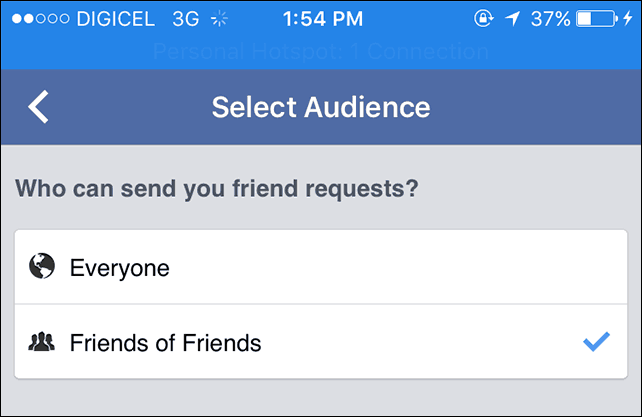ابدأ مع Microsoft Planner لـ Office 365
مايكروسوفت أوفيس مايكروسوفت ويندوز 10 / / March 17, 2020
أطلقت Microsoft مؤخرًا مخططًا ، وقررنا التحقق منه لمعرفة ما إذا كان لدى Microsoft حل جذاب لخدمات مثل Slack و Trello.
تقدم Microsoft بالفعل حلولاً قوية لإدارة المشاريع مثل برنامج Microsoft Project لسطح المكتب البالغ من العمر 26 عامًا. بالنسبة لمعظم المستخدمين الفرديين والفرق الصغيرة ، يمكن أن يكون الأمر مربكًا ويتطلب منحنى تعلم لا يهتم به معظم المستخدمين في التضحية. مخطط مايكروسوفت يعتمد على أساسيات تطبيقات الويب الحالية من خلال توفير تجارب ويب نظيفة ومركزة. مع الإطلاق الأخير لـ Planner ، قررنا التحقق منه لمعرفة ما إذا كان مايكروسوفت لديها حل جذاب بما يكفي لبعض الخدمات الراسخة مثل تثاقل وتريللو.
قم بإعداد واستخدام Microsoft Planner لـ Office 365
يتطلب Microsoft Planner من المستخدمين الوصول إلى واحد من اشتراكات Microsoft Office 365 للأعمال مثل E1 أو E3 أو E5. إذا كان لديك بالفعل حساب ، فقم بتسجيل الدخول إلى Office 365 ثم انقر فوق رمز المخطط على الشاشة الرئيسية. إذا لم يكن لديك حق الوصول إلى Planner ، فقد تحتاج إلى مطالبة مسؤول Office 365 بتمكينه كجزء من الإصدار الأول. انتظر بينما يقوم Office Planner بتكوين نفسه.
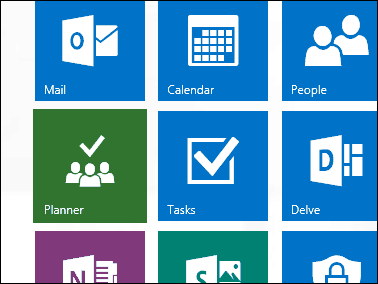
بعد تسجيل الدخول ، سترى واجهة فارغة. يتميز بتصميم نظيف وسهل التنقل. يمكن تصغير شريط المهام الموجود على اليسار ، بينما يمكن طي المجموعات. يمكنك إنشاء خطة جديدة ، وعرض الخطط الموجودة في المحور ، وعرض المهام المعينة والمفضلات. إذا كنت تستخدم بالفعل مجموعات Outlook لسطح المكتب، سيظهرون في Planner. يمكن استخدام المجموعات كلوحة القفز لخطة قائمة.

لإنشاء خطة جديدة ، انقر على علامة تبويب خطة جديدة ، وأدخل اسمًا ، واختر ما إذا كنت تريد جعلها عامة أم لا ، قدم وصفًا ، ثم حدد زر إنشاء خطة.
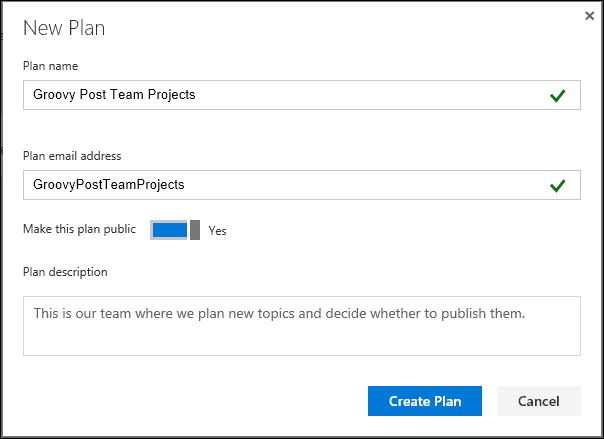
نظرًا لأن Planner يعمل حول الفرق ، فأنت تريد إضافة بعض الأعضاء لتعيين المشاريع. انقر على إضافة أعضاء القائمة في الزاوية العلوية اليمنى ، ثم اختر عضوًا موجودًا. إذا لم تر أيًا منها ، يمكنك البحث عنها.
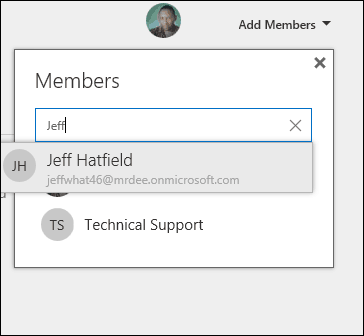
بعد إنشاء خطتك ، يتم نقلك إلى واجهة مألوفة تمامًا إذا كنت قد استخدمت Trello من قبل. يتيح لك Planner إنشاء مهام جديدة وجدولة المواعيد النهائية وتعيين أعضاء محددين.
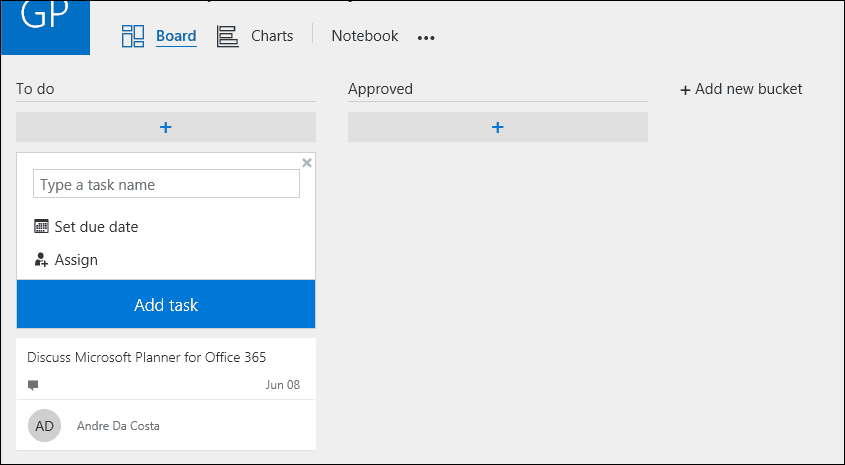
يمكن إنشاء مجموعات إضافية لإدارة تقدم كل مهمة مسندة. تمامًا مثل Trello ، يمكنك سحب المهام وإفلاتها من مجموعة واحدة إلى أخرى.
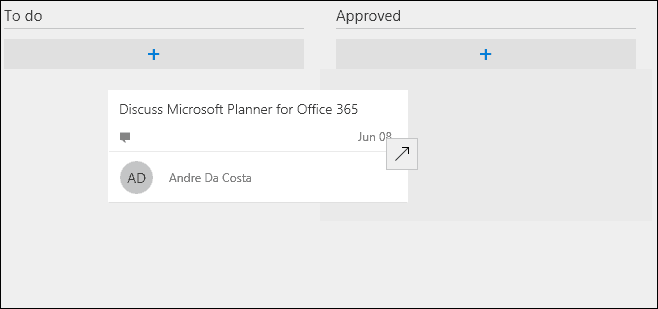
إذا كنت تريد ، يمكنك فتح وظيفة والمساهمة بمزيد من التفاصيل وتعيين تسمية. يمكن إرفاق الملفات من OneDrive للأعمال أو تحميلها من جهاز الكمبيوتر الخاص بك مع التعليقات والروابط.
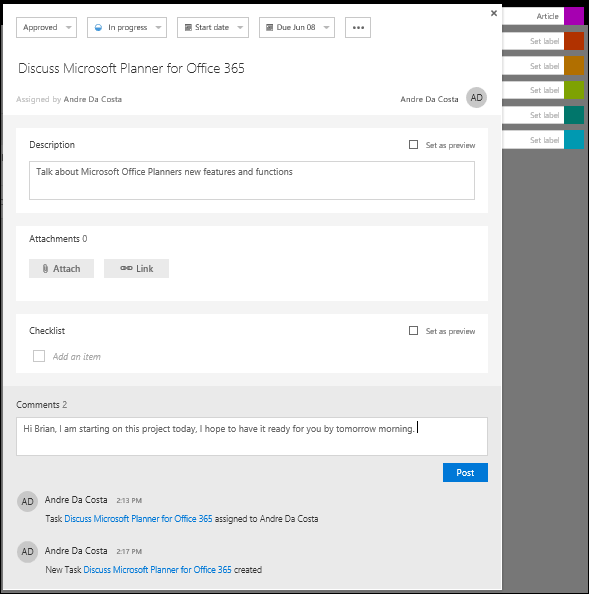
بالنسبة لقادة المجموعة الذين يديرون المشاريع المعقدة ، يمكنك النقر فوق علامة التبويب "المخططات" ، التي تعطي نظرة مرئية للطيور المرئية لتقدم كل عضو. يمكن للمستخدمين رؤية المشاريع التي لم تبدأ ، أو في وقت متأخر ، أو قيد التنفيذ أو مكتملة.
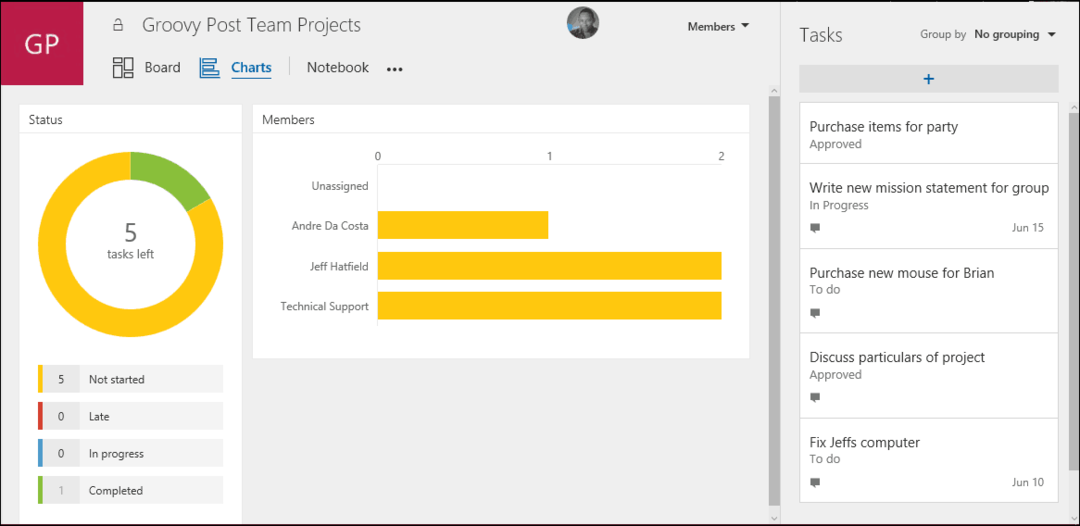
عند اكتمال الخطة ، يمكنك التمرير بسهولة فوق البطاقة ثم النقر فوق خانة الاختيار الخضراء لتأكيد اكتمالها.
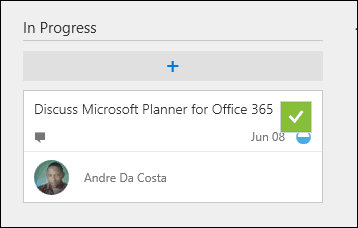
يوفر مخطط Microsoft تجربة سهلة الاستخدام للفرق الصغيرة أو الكبيرة ، الذين يرغبون فقط في استثمار الحد الأدنى من الموارد لإعداد مشروع وتشغيله. إن التأثير الفوري للقفز وبدء خطة بدون دليل مرجعي قوي للغاية. لن يستثمر المستخدمون في أدوات مثل Trello منحنى تعليمي كبير.
بالنسبة للجوال ، لم يكن Planner موجودًا بعد ، حسنًا ، يمكنك الوصول إليه من مستعرض الويب للجوال ، ولكن هناك تطبيق مخصص للجوال مفقود في الوقت الحالي. أنا شخصياً لا أحب استخدام تطبيقات الويب مثل هذا على أجهزة الجوال. بالنسبة لخدمة مثل Trello ، معظم الوقت الذي أكون فيه في تطبيق الهاتف المحمول. نأمل أن تتابع Microsoft ذلك قريبًا. لقد بدأت Microsoft في المسار الصحيح ، إنه حل قائم على الويب ، ولا داعي للتفكير في تثبيت أي شيء ، ولا داعي لتعلم أي شيء. الميزة الرئيسية هي تكامل Office ، خاصة مع تطبيقات مثل الآفاق و OneNote.
مصادر:
تقدم Microsoft موصلات Office 365